En eller två gånger i veckan eliminerar en phishing-scam my mail services filters och landar i en av mina inkorgar. Vanligtvis visas ett bekant namn i fältet Från och något som "Ta en titt" eller "Vad tycker du om detta?" är i ämnesraden. I meddelandets kropp är en konstig länk. (Klicka inte på det!)
I ett av de phishing-meddelanden som jag mottog nyligen är min systers namn listad i fälten Från och "Svara till", men när jag svävar över namnet visas två okända adresser.
För några dagar sedan upptäckte jag konstiga "oförlåtbara" meddelanden i min inkorg och insåg att några av mina Hotmail-kontakter mottog phishing-e-post som påstod att vara från det kontot. Det är ett gammalt konto som jag använder sällan och sällan skickar mail från. (Jag håller den bara för att se hur konverteringen till Outlook.com går.)
Eftersom det här kontot inte behöver någon kontaktlista, raderade jag posterna genom att välja dem efter varandra och klicka på Ta bort. (Obs! Till Microsoft: Gmail och Yahoo Mail kan du välja alla kontakter med ett enda klick.)
Bekämpa phishers genom att eliminera dubbla kontaktlistor
Kontaktlistan kapning fick mig att tänka på det bästa sättet att förhindra en återkommande. Eftersom en del av mitt jobb testar e-post, har jag fler konton än jag behöver, inklusive tre olika Gmail-konton, två Outlook.com-konton (ett tidigare Hotmail-konto), ett Yahoo Mail-konto och konton med två olika Internet-leverantörer.
Alla webbadresskonton hade kontaktlistor, även om jag redan hade raderat adresserna från Hotmail. I ett försök att minska den totala risken drog jag dubbletterna och konsoliderade kontakterna i en enda adressbok. Genom att ta bort kontaktlistorna från webbpostkontona och byta min primära adress från Gmail till en ISP-adress skulle det teoretiskt bara vara en åtkomstpunkt till adresserna.
När det gäller funktionalitet är det inte så mycket skillnad mellan webb- och ISP-mail, även om det finns några avvägningar. Till exempel saknar min Internetleverantörs postsystem Gmail-alternativ för hantering av din inkorg och kontaktlista. Å andra sidan är ISP-postfönstret gratis.
(Vissa människor hävdar Gmail och andra Google-tjänster utgör ett hot mot integriteten, men de flesta experter anser att risken är minimal, särskilt i förhållande till de hot som privatlivet utgör av banker och sjukvård, för att inte tala om regeringen.)
Om du vill konvertera Gmail, Yahoo Mail och Outlook.com-kontona till endast, skickade jag sitt inkommande mail till ISP-kontot. Jag använder Internetleverantörsadressen för att svara på de flesta meddelanden och skicka nya meddelanden, så det är det enda kontot som behöver en kontaktlista.
Det finns ingen garanti för att ISP-kontot inte kommer att hackas någon gång, men att minska antalet förekomster av varje kontakt minskar målet för phishers.
Steg ett: Exportera dina kontakter från webbposttjänsterna
I ett inlägg från februari 2012 förklarade jag hur man rengör kontakter i Gmail eller Outlook och importerar sedan en enda huvudkontaktlista till en iPad, iPhone eller annan adressbok.
Med en liten manuell finessing lyckades jag smita mina Gmail-kontakter från nästan 600 poster till endast 260 kontakter. Jag exporterade den redigerade listan i alla tre format Gmail stöder: Gmail CSV, Outlook CSV och vCard. (Som en säkerhetskopia exporterade jag också hela kontaktlistan i alla tre format.)
Om du vill exportera din Gmail-adressbok öppnar du Kontakter och klickar på Mer> Exportera. Välj de kontakter du vill exportera, välj ett format och klicka på Exportera.

Om du vill exportera kontakter från Outlook.com väljer du appen Människor och klickar på Hantera> Exportera. En CSV-fil med namnet "WLMContacts" hämtas automatiskt. Yahoo Mail kan du exportera dina kontakter i fem olika format: Microsoft Outlook, Netscape / Thunderbird, Yahoo CSV, vCard och VCF. Välj fliken Kontakter i den vänstra rutan, klicka på Åtgärder> Exportera alla, skriv in captcha och välj ett exportformat.
Steg två: Ta bort dina kontakter från webbposttjänsten
Du skulle tro att att ta bort kontakterna är lika enkelt som att välja dem alla och trycka på Delete-tangenten. Tyvärr vet vissa kontakter inte när de ska sluta.
När jag raderade kontakterna från mitt Hotmail-konto måste jag först koppla från Gmail-kontot till några av kontakterna som var associerade med. För att göra det, återgå till Mail-appen, klicka på kugghjulsikonen i det övre högra hörnet och välj "Fler mailinställningar". Klicka på "Din e-postkonton" i den vänstra kolumnen, välj Detaljer till höger om kontot du vill koppla ifrån och klicka på Ta bort-knappen.

För att förhindra att namnen på dina Outlook.com/Hotmail-korrespondenter visas när du skriver in text i fältet Till måste du ändra den avancerade sekretessinställningen: Öppna din Outlook.com-inkorg, klicka på kugghjulsikonen i det övre högra hörnet, välj "Fler mailinställningar" och välj "Avancerade sekretessinställningar" under Anpassa Outlook. Ändra alternativet under "Auto-complete suggestions" till "Föreslå bara personer i min kontaktlista."

Om du tar bort alla kontakter från en av mina Gmail-konton krävs att jag först tar bort namnen från mina Google+ cirklar. Med det undantaget kan du ta bort Gmail-kontakter genom att välja Alla i rullgardinsmenyn till vänster och sedan klicka på Mer> Ta bort kontakter. I Outlook.com måste du välja varje kontakt manuellt och sedan välja Radera högst upp i kontaktlistan. Om du vill ta bort Yahoo Mail-kontakter klickar du på "Markera allt" under sökrutan och väljer Ta bort.
Som standard läggs namnet till din andra kontaktlista när du skickar någon ett meddelande till Gmail, så namnet kommer senare att visas som ett automatiskt slutfört alternativ när du skriver en adress i ett nytt meddelande. För att förhindra att Gmail automatiskt lägger till namnen i dina kontakter klickar du på kugghjulsikonen i det övre högra hörnet av Gmail-fönstret. På fliken Allmänt bläddrar du till "Skapa kontakter för automatisk slutförande" och väljer "Jag lägger till mig själv själv".

Steg tre: Importera kontaktlistan till ditt ISP-mailkonto
För att importera din webbadresskontaktfil till din ISP-brevlåda, öppna ISP-kontoens adressbok och välj importalternativet. Bläddra till och välj din kontaktlista och klicka på Importera. De flesta Internetleverantörer stöder vCard- och CSV-format för kontaktlistor.

När jag importerade mina Gmail-kontakter till mitt ISP-e-postkonto konverterade vCard-filen med färre fel än när jag använde CSV-versionen av kontaktfilen. Flera poster kunde inte konverteras vid första försöket eftersom de saknade en post i e-postfältet.
Eftersom jag bara behöver poster med namn och e-postadresser i min e-postkontaktlista, kunde jag ha gjort utan kontakter som saknade en e-postadress. För teständamål skrev jag in falska adresser i e-postfältet i Gmail-kontakterna som saknade en och återexporterade listan så att alla kontakter gjorde det till ISP-kontoens adressbok.
I ett inlägg från juni 2011 beskrev jag hur du sammanfogar dina Gmail- och iPhone-kontakter. Det verkade som en bra idé vid den tiden, men nu håller jag de två kontaktlistorna separata.
Jag läser ofta e-post på min iPhone, men förutom skilda svar skickar jag sällan meddelanden från enheten, så mina iPhone-kontakter behöver inte inkludera e-postadresser. Omvänt gör jag inte telefonsamtal från min dator, så min e-postkontaktlista behöver inte nödvändigtvis tillhandahålla telefonnummer. Men det är bara jag.
Steg fyra: Vidarebefordra meddelanden från webbposttjänsten till ditt ISP-konto
När du har ställt in ditt webbadresskonto för att vidarebefordra nya meddelanden till din ISP-brevlåda kan du ta emot och svara på posten utan att behöva logga in på webbpostsystemet separat. Du kan välja antingen ISP-kontot eller webbadresskontot som Från-adress när du svarar.
Relaterade historier
- Tvåfaktorsautentisering: Vad du behöver veta (FAQ)
- Säkerhetskopiering som gör dina e-postkonton till molnlagring
- Googles säkerhet: Du (fortfarande) är den svagaste länken
- Komma igång med de nya Gmail-flikarna
För att vidarebefordra Gmail-meddelanden, gå till din inkorg, klicka på kugghjulsikonen i det övre högra hörnet och välj Inställningar. Klicka Vidarebefordran och POP / IMAP och välj "Lägg till en vidarebefordranadress" i rullgardinsmenyn Vidarebefordran. Ange adressen du vill vidarebefordra mail till och klicka på Nästa. Ett verifierings-e-postmeddelande skickas till det kontot. Klicka på länken i det meddelandet för att aktivera vidarebefordran av post.
Återgå till Gmail-kontoens vidarebefordringsinställningar och välj den adress du just har lagt till i rullgardinsrutan bredvid "Vidarebefordra en kopia av inkommande mail till". Välj om du vill behålla vidarebefordrade meddelanden i din Gmail-inkorg eller flytta dem till papperskorgen eller en annan mapp. Slutligen klickar du på Spara ändringar.
Ange ditt Outlook.com-konto för att vidarebefordra meddelanden genom att öppna brevlådan, välj växelsymbolen i det övre högra hörnet och välj "Fler postinställningar". Klicka på "E-post vidarebefordran" under "Hantera ditt konto", välj "Vidarebefordra ditt mail till ett annat e-postkonto", skriv in vidarebefordringsadressen, kolla alternativet för att ta bort vidarebefordrade meddelanden från din inkorg (om du vill) och klicka på Spara.

Vidarebefordra meddelanden från ett Yahoo Mail-konto kräver uppgradering till Plus-versionen av tjänsten, som kostar $ 20 per år.
Steg fem: Svara på några eller alla meddelanden med Internetleverantörens e-postadress
När du tar emot mail i din ISP-inkorg som har vidarebefordrats från webbpostkontot kan du välja vilken adress som ska användas i fälten Från och Svara till när du svarar. Faktum är att du har ett urval av adresser för att skicka utgående meddelande från: Välj bara din önskade Från adress i fältets rullgardinsmeny. (Observera att skicka alternativ varierar beroende på din Internetleverantörs postsystem.)
Med tiden kommer de personer du matchar att börja använda den nya adressen, om du inte använder webbadressen när du svarar på meddelanden snarare än ditt ISP-kontonamn. Det finns ingen anledning till varför du inte kunde fortsätta svara via webbadressens adress och behålla Internetleverantörsadressen "privat".
Observera att Internet-leverantörsadressen inte är riktigt dold från dina mottagare. När de visar meddelandets fullständiga rubrik anger den ursprungs server och e-postadress tillsammans med annan källainformation.

I ett framtida inlägg förklarar jag orsakerna till att jag (sakte) släpper Gmail-kontot som jag har använt nästan varje dag sedan tjänsten var en privat beta.








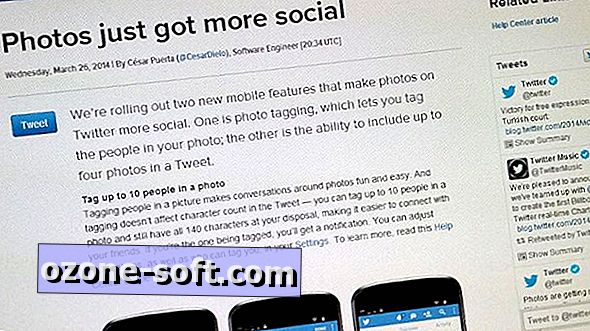




Lämna Din Kommentar